Skjul apps på din Samsung Galaxy-startskærm, appbakke og søgning
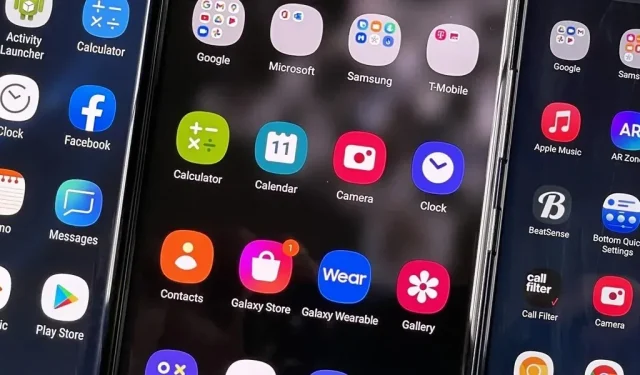
Sådan skjuler du apps på Samsung Galaxy-startskærmen
Du behøver ikke at se alle de apps, der er installeret på din telefon, hvis du ikke vil. Samsung One UI gør det nemt at skjule apps fra startskærmen, appskuffen og Samsung Galaxy-søgeværktøjet, hvis du vil rydde op, forenkle ting eller forhindre andre i at se nogle af de apps, du bruger.
Hvis dette er nyheder for dig, er det fordi, det ikke er helt indlysende, at du kan skjule apps fra din Galaxys startskærm og app-skuffe. Funktionen har dog været tilgængelig i næsten et årti i en eller anden form, i hvert fald siden Samsungs TouchWiz Nature UX til Android 4.
Du kan skjule apps på mange Samsung Galaxy-smartphones, uanset om din enhed kører Samsung Experience eller Samsung One UI. Så nye modeller som Galaxy S22, Galaxy A52, Galaxy M33 og Galaxy Z Fold og Flip-modeller vil fungere lige så godt som mange andre telefoner i Galaxy S, Galaxy A, Galaxy Note, Galaxy M, Galaxy F, Galaxy J og andre Galaxy-serier .
Gør et af følgende for at skjule apps:
- Tryk på den lodrette ellipse i appskuffen, og vælg derefter Indstillinger for startskærm eller blot Indstillinger.
- Tryk og hold på baggrunden på startskærmen, og vælg derefter “Indstillinger for hjemmeskærm” eller bare “Indstillinger”.
- Gå til Indstillinger -> Skærm -> Startskærm (Android 7-10).
- Gå til Indstillinger -> Startskærm (Android 11-12).
På startskærmen (venstre), i appskuffen (midten) eller i appen Indstillinger (højre).
Tryk på Skjul apps i indstillingerne på startskærmen. Alle applikationer, der er synlige i applikationsskuffen, vises. Vælg hver app, du vil skjule. De valgte apps vises i sektionen Skjulte apps øverst i One UI, men ikke i Experience. For at gemme dit valg skal du vælge Udført eller Anvend. Du kan altid vende tilbage til denne menu senere for at få vist applikationer, når det er nødvendigt.
Skjulning af apps forhindrer ikke andre i at vise og åbne apps. Dette vil dog deaktivere softwareopdateringer og forhindre apps i at køre i baggrunden. Du kan aktivere softwareopdateringer igen ved at klikke på “Aktiver” på appens side i Play Butik eller ved at gå til Indstillinger -> Apps -> [Appnavn] og klikke på “Aktiver”. Appen vil stadig være skjult, men vil fortsat modtage opdateringer.
For at låse dine apps med en adgangskode skal du bruge Samsung Secure Folder. Hvis du bare vil skjule apps fra startskærmen, men stadig vil have dem vist i appskuffen og i søgninger, skal du trykke og holde på ikonet for hver apps på startskærmen og derefter vælge Fjern eller Fjern fra startskærmen. Du kan også deaktivere forudinstallerede apps.



Skriv et svar